スクリーンタイムの記録を削除できますか?Apple Screen Time FAQ
パソコンやスマホの前にいる時間を減らすのは難しいので、AppleはScreen Timeを作りました。自分や家族のスクリーンタイム履歴を記録し、端末内の特定のアプリやWebサイトに制限を設けることができる便利な設定です。スクリーンタイムを設定していない場合、スクリーンタイム履歴を削除するためのパスワードがなければ無効にできません。このWikihowでは、パスワードを使ってiphone、ipad、macでスクリーンタイムを無効にする方法をご紹介します...。
方法1 方法1/2:iphoneやipadのスクリーンタイムを無効化する。
- 1 「設定」を開くと、ホーム画面のいずれかにこの機器のアイコンが表示されます。スクリーンタイムを無効にするには、パスワードでスクリーンタイムを設定する必要があります。
- 2 メニュー項目の 2 番目のセットにある砂時計のアイコンの横にある、スクリーンタイムをクリックします。
- 3 スクリーンタイムを閉じる。ページの下部に表示されますので、スクリーンタイムのパスワードを入力し、「スクリーンタイムを閉じる」をクリックして、操作を確定してください。
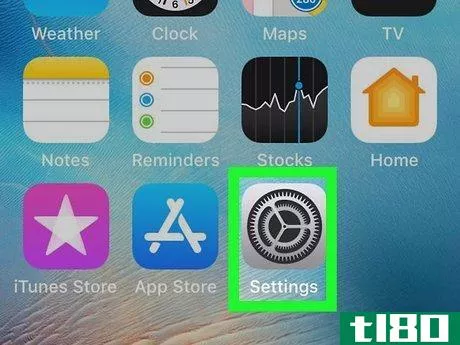
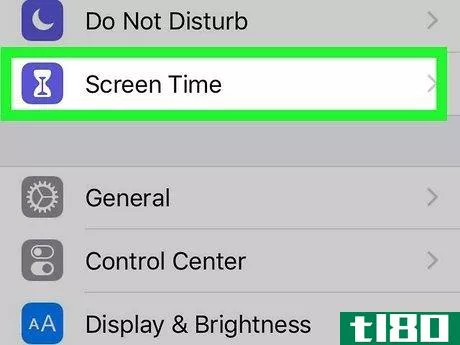
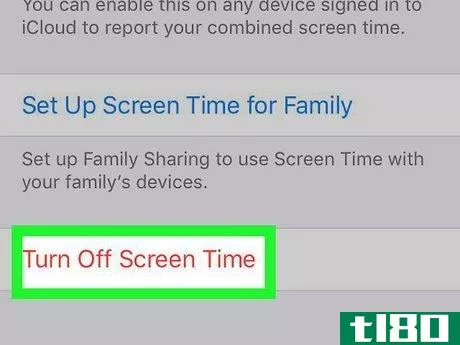
方法2 方法2/2: 画面からウェブサイトを削除するにはどうすればよいですか?
- 1 Appleのロゴをクリックすると、メニューが表示されます。お子さまのスクリーンタイムをオフにしたい場合は、お子さまのアカウントにログインしてから行ってください。
- 2 「システム環境設定」をクリックすると、ウィンドウが表示されます。
- 3 スクリーンタイムをクリックすると、砂時計のアイコンの横に表示されます。
- 4 サイドパネルから自分のアカウント(ファミリー共有を使用している場合)をクリックします。家族共有を利用していない場合は、ウィンドウの左側のパネルにアカウントが表示されないので、このステップは省略できます。
- 5 クリック この3つのドットのオプションメニューは、ウィンドウの右側に新しい設定項目が表示されます。
- スクリーンタイム:オン」に対して、ウィンドウの右上にあります。続行するには、パスワードの入力が必要な場合があります。
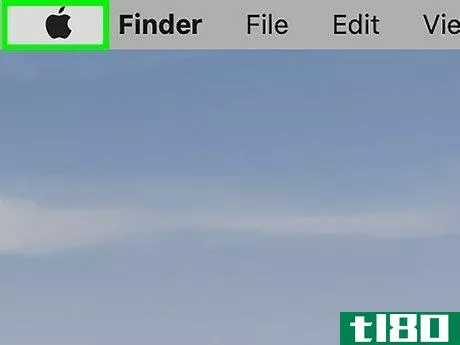
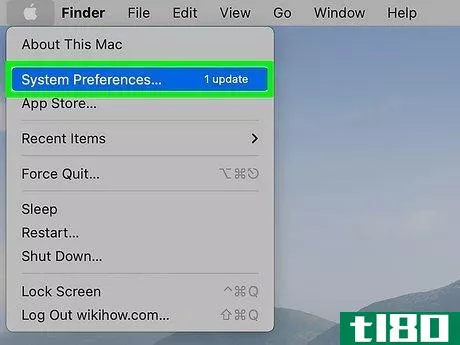
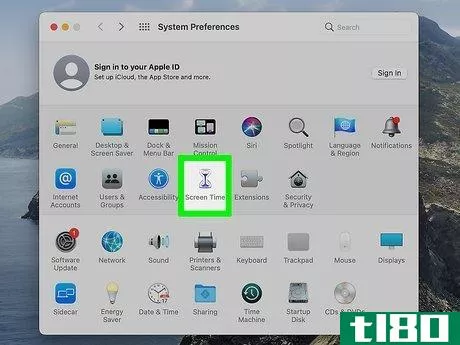
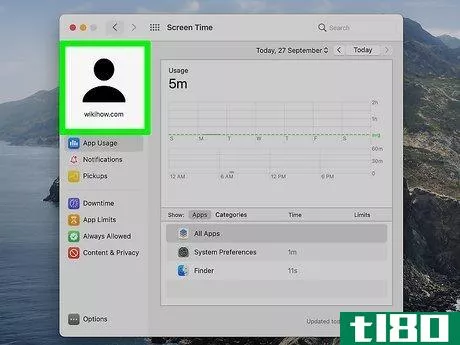
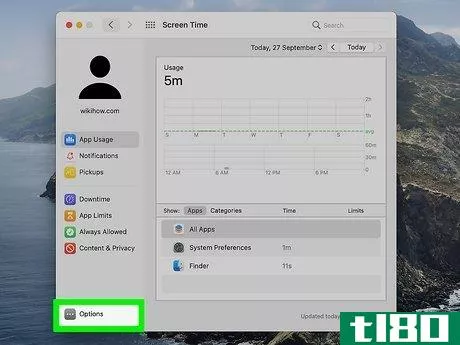
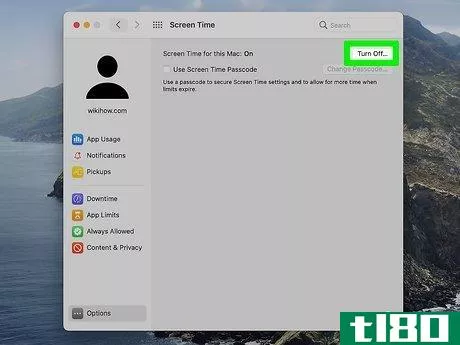
- 2022-03-12 01:42 に公開
- 閲覧 ( 4 )
- 分類:IT